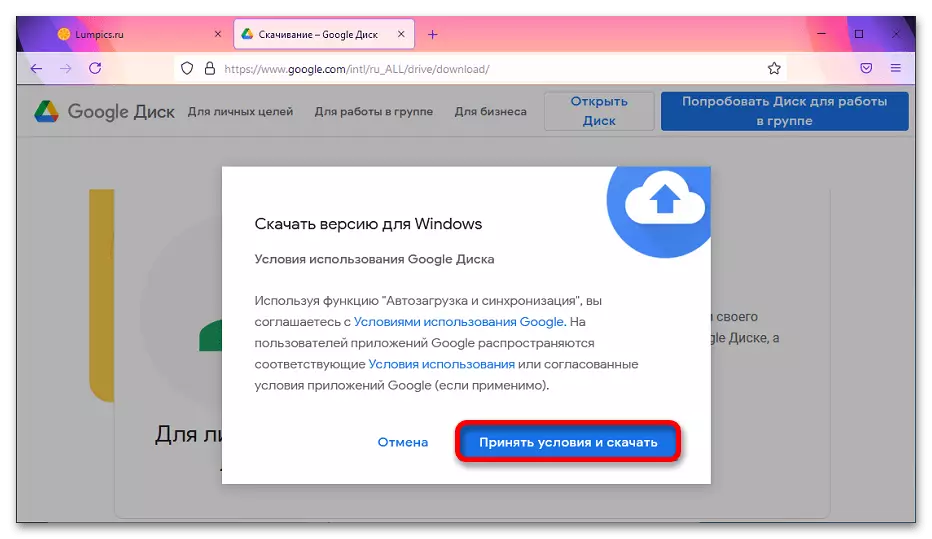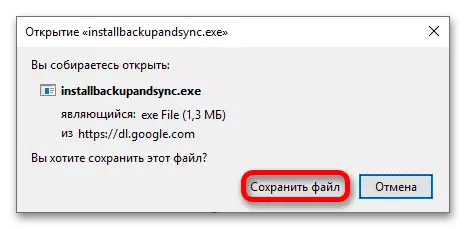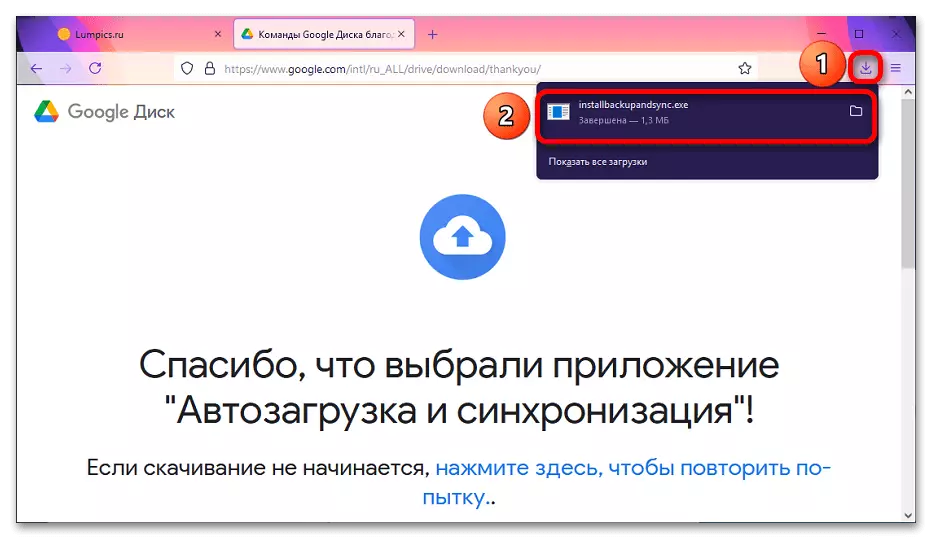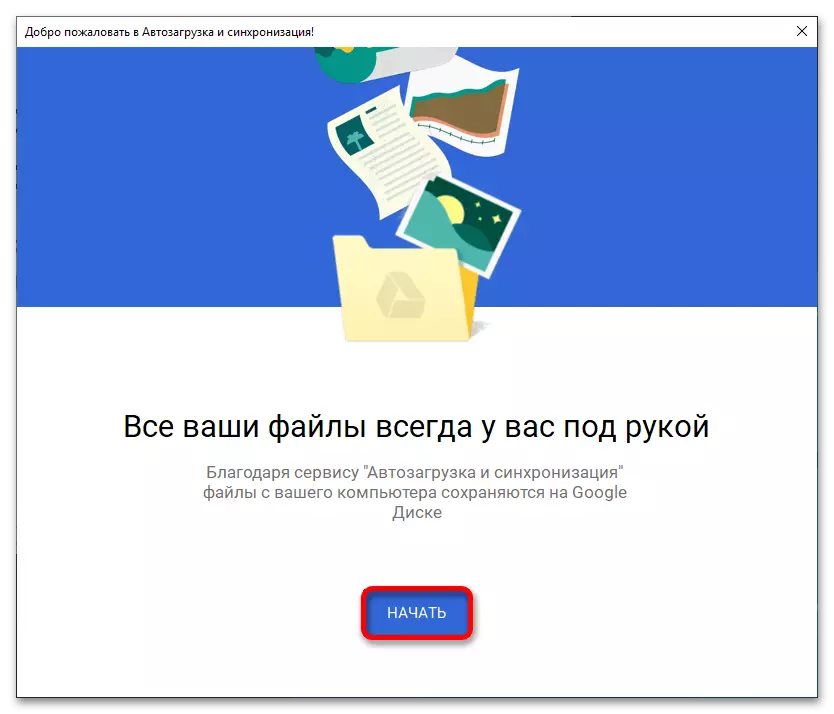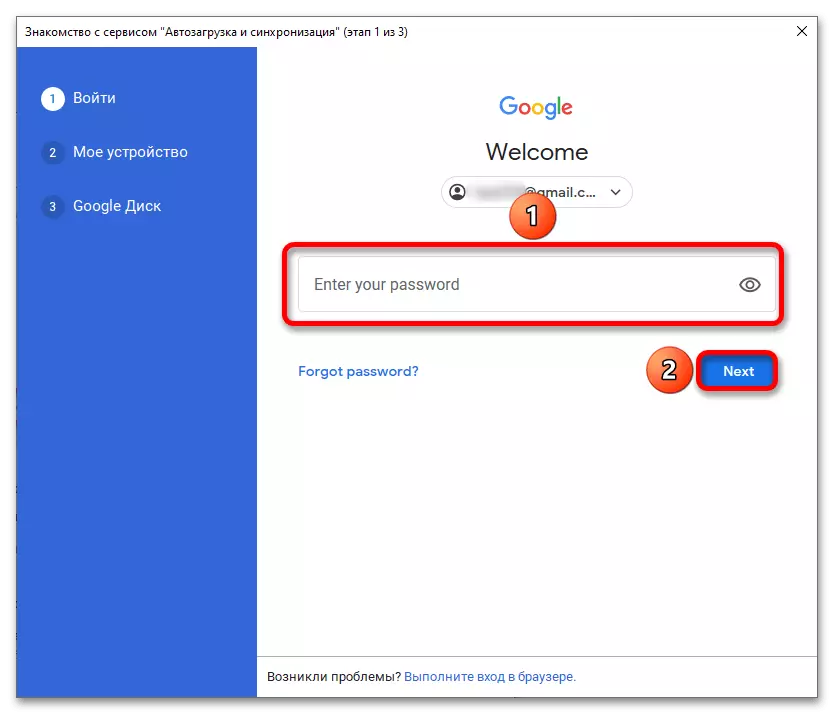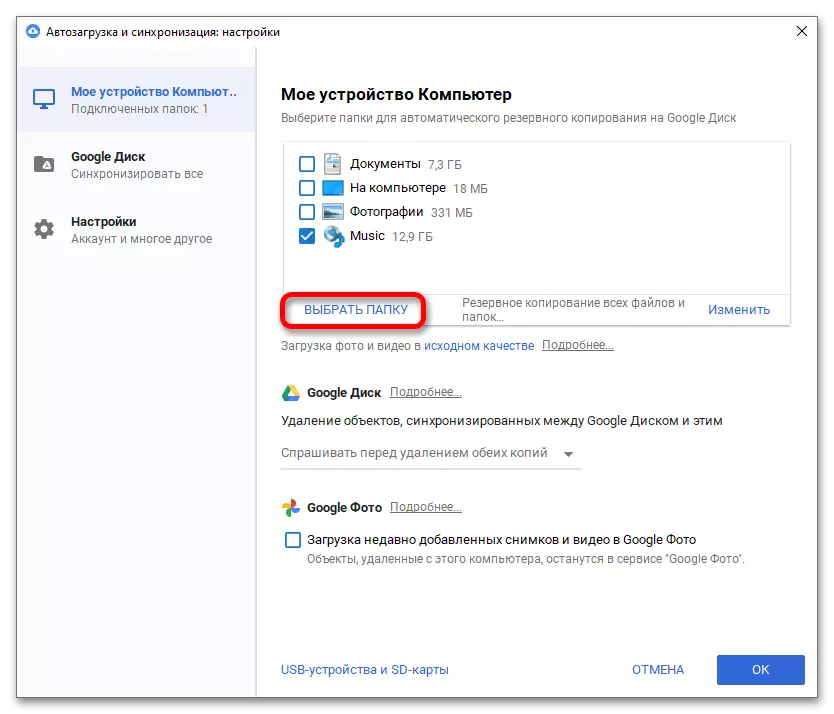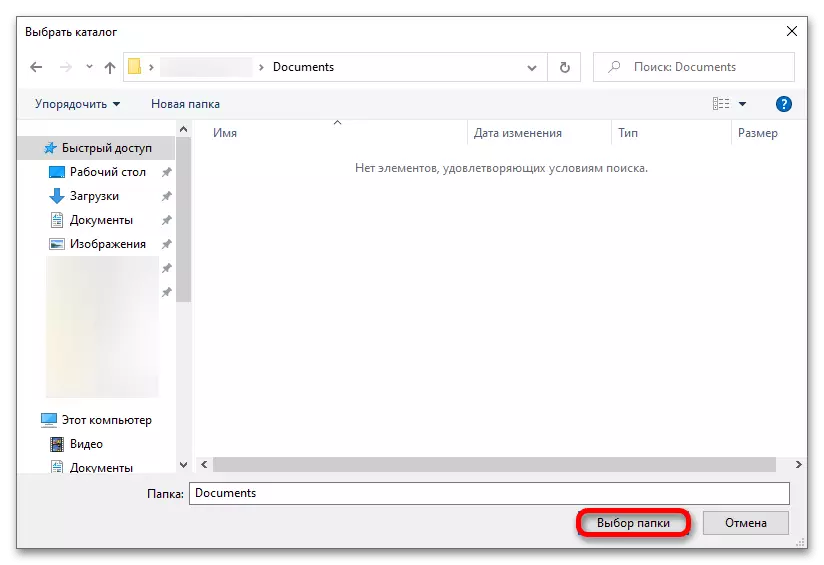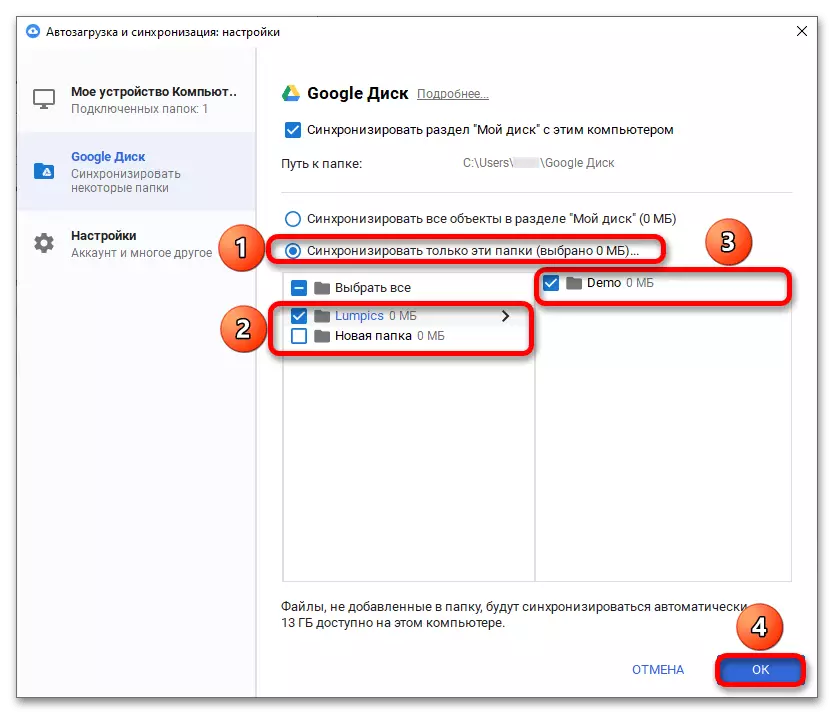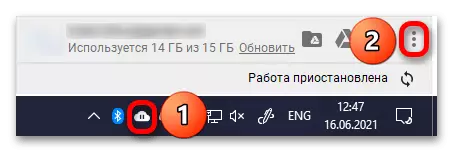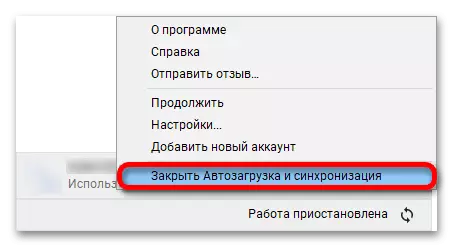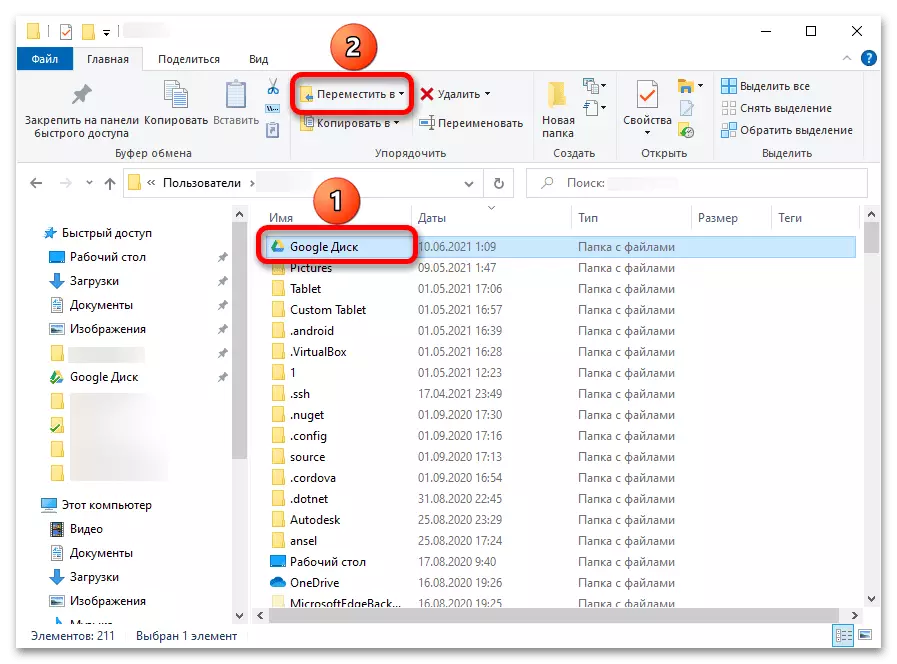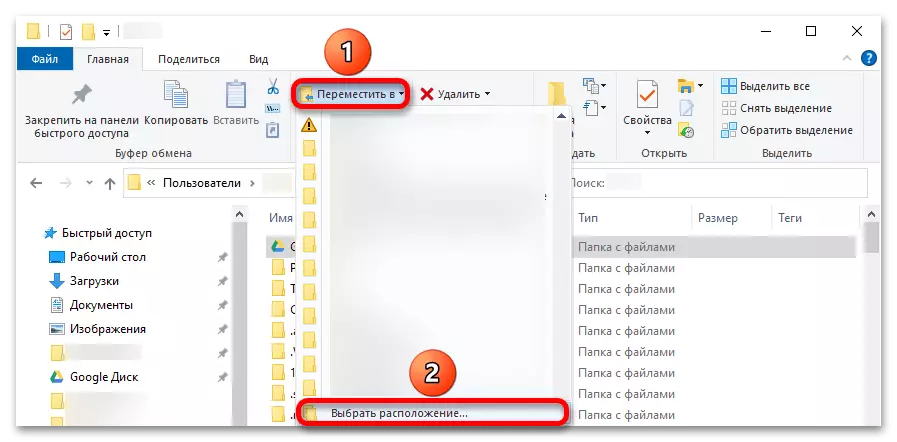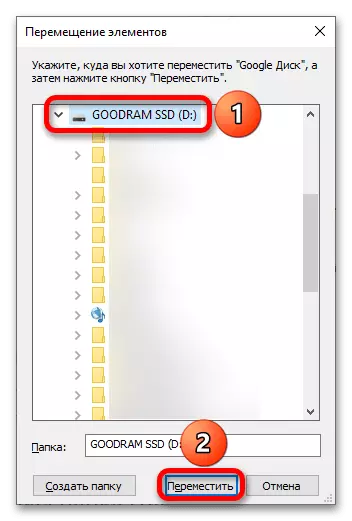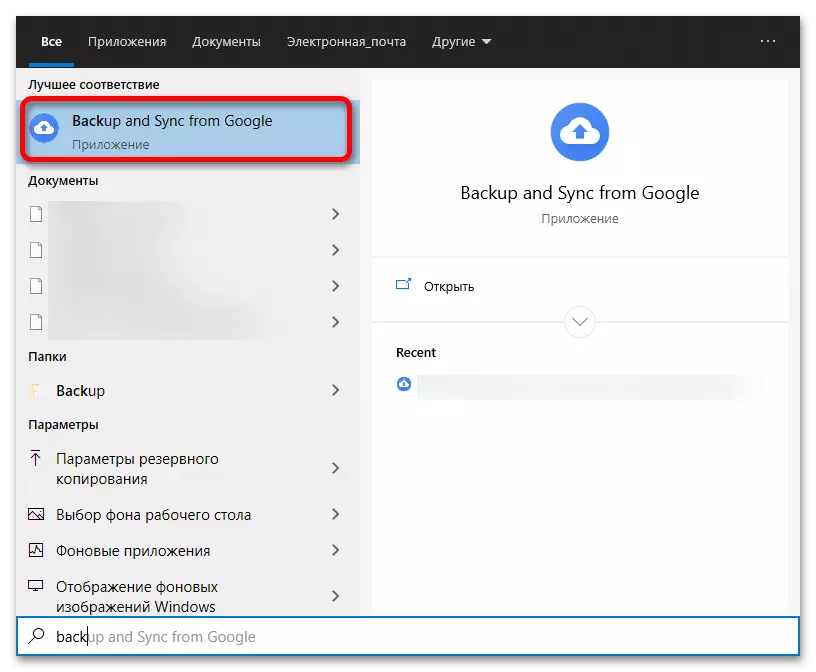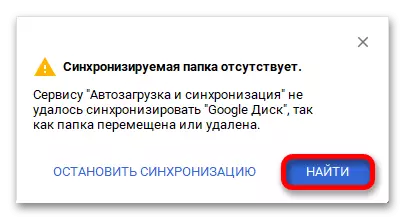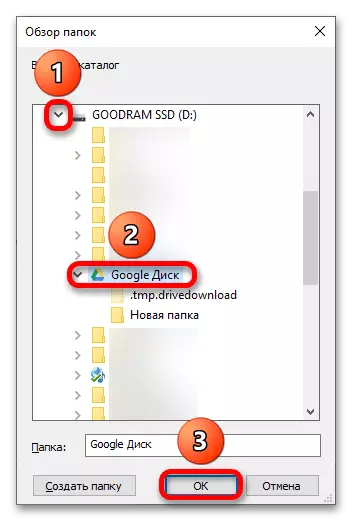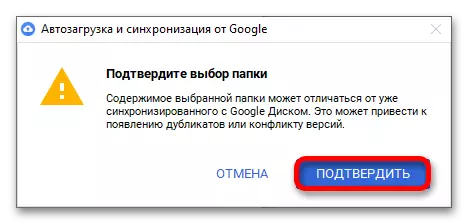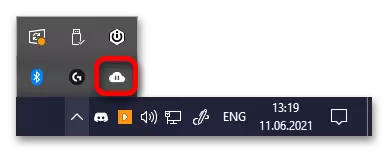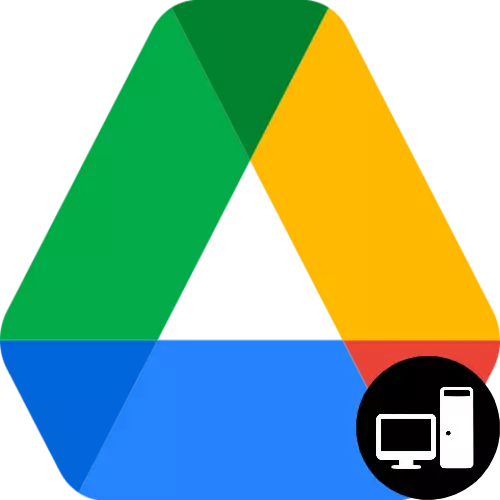
Rakendust toetavad süsteemi Windows 7 ja süsteemi uuemad versioonid. MacOSi all on ka versioon, mille jaoks on asjakohane identne protseduur.
Oluline! Teenust saab tasuta kasutada tasuta, samas kui poe maht ei ületa 15 GB - pärast seda on vaja vabastada ruumi, mittevajalike failide kustutamine või Google'i ühe tellimuse ostmine.
- Avage Google Drive veebisait ülaloleval lingil. Vajutage külgmenüü avalikustamise nuppu.
- Klõpsake nuppu "Laadi alla".
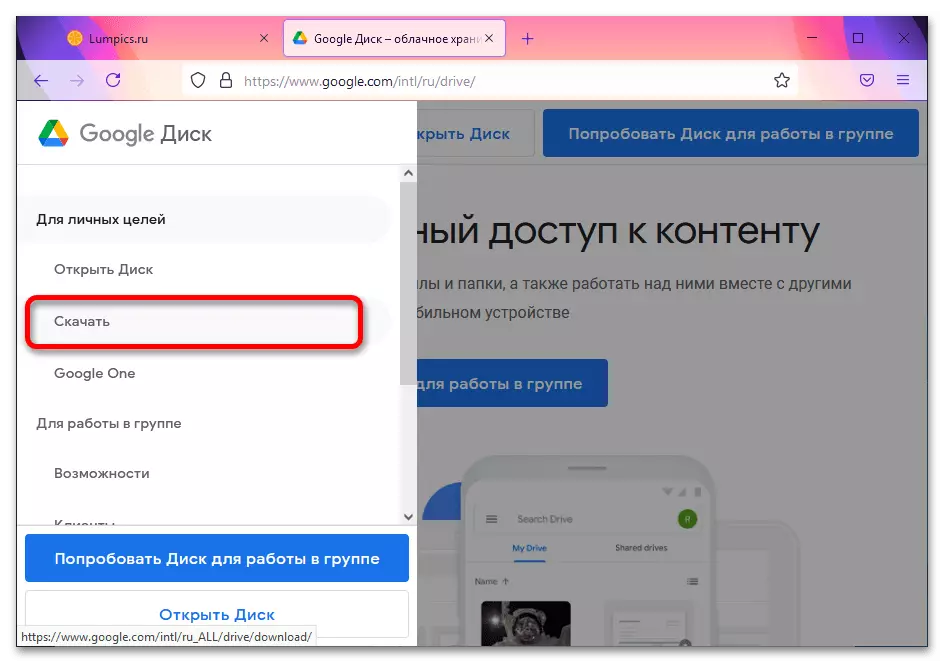
Vaata ka: Kuidas Google Diskit kasutada
- Liikuge lehele "Autode ja Synchronization" jaotises ja seejärel klõpsake "Laadi alla".
- Klõpsake "Võtke tingimused ja allalaadimine".
- Seal on brauseri akna valiku aken. Vajuta "Salvesta fail".
- Avage allalaaditud failide paneel ja klõpsa Google'i programmi nimes.
- Paigaldamine käivitatakse, mille jooksul ei ole vaja midagi teha - ootama ainult siis, kui protseduur on lõpetatud, siis klõpsa "Sule".
- Avage menüü Start ja klõpsake "Hiljuti lisatud" Start ja klõpsa "Hiljuti lisatud" all "Varundamine ja sünkroonimine".
- Vajuta "Start".
- Määrake kasutajanimi (e-posti või telefoninumber), samuti parooli kontolt. Klõpsake "Next", mille järel programm pakub algseadete loomist: vastavad aknad avanevad automaatselt järgnevatel sammudel.
- Klõpsake nuppu "Vali kaust."
- Liikuge asukohakataloogile, mille sisu tuleb pilvaga sünkroniseerida ja kasutada nuppu "Folder".
- Avage Google'i plaadi osa.
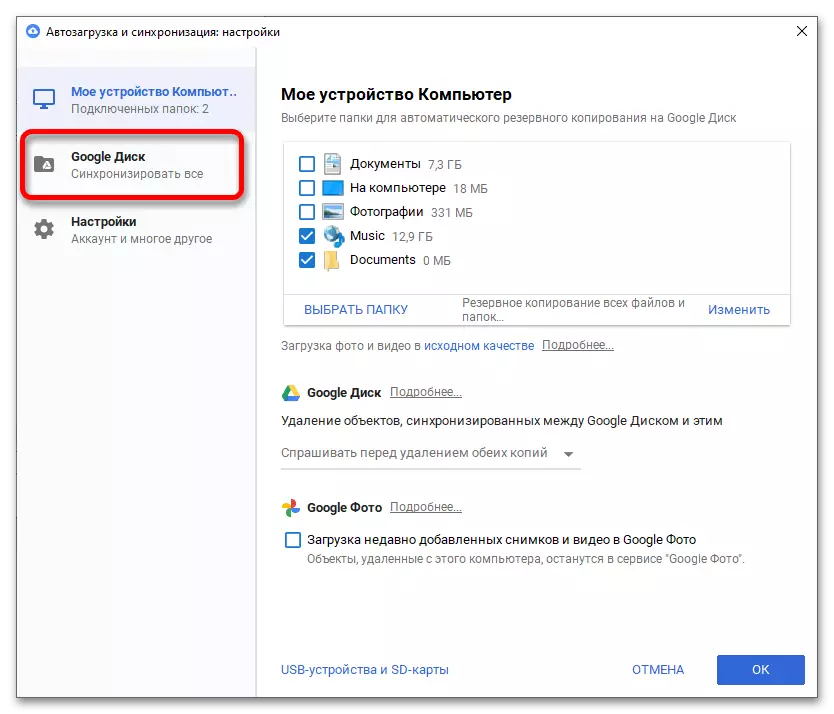
Loe ka: Failide ja kaustade sünkroonimise programmid
- Kui arvutisse laaditakse ainult teatud Google'i draivi kataloogid, valige "Sünkroonige ainult need kaustad" ja kontrollige neid lippudega. Saate panna või eemaldada märkeruutu ja kataloogid, mis on teiste kaustade sees paneeli paremal peamise. Täielik, klõpsates "OK".
- Samuti saate liikuda Google'i draivi loodud kausta vaikimisi kõikjal. Selleks peate kõigepealt kõigepealt kõigepealt salvestada ikooni salve ja seejärel kolme punktiga nuppu.
- Väljuge programmist, klõpsates nuppu "Sulge käivitamine ja sünkroonimine".
- Failihalduri kaudu minge minu konto kausta, tõstke esile "Google Disk" ja klõpsake "Liiguta ...".
- Valige kataloog. Kui see ei ole kavandatud loetelus, klõpsake "Vali asukoht ...".
- Määrake, kus Google Disk faile peaks olema, klõpsake "Move".
- Käivita programm (näiteks käivitamise või otsingu menüü kaudu).
- Hoiatus aken ilmub automaatselt ekraani alumises paremas nurgas. Klõpsake nuppu "Leia".
- Kontrollige, kus hiljuti ümberasustatud kaust on nüüd. Klõpsake nuppu OK.
- Järgmises aknas klõpsake muudatuste salvestamiseks "Kinnita".
- Tagasi Seaded tulevikus on piisav, et vajutada rakendus ikooni süsteemi salve. Ikoonil saate aru ka sellest, kas sünkroniseerimine lõppes või see on peatatud või protsessis.
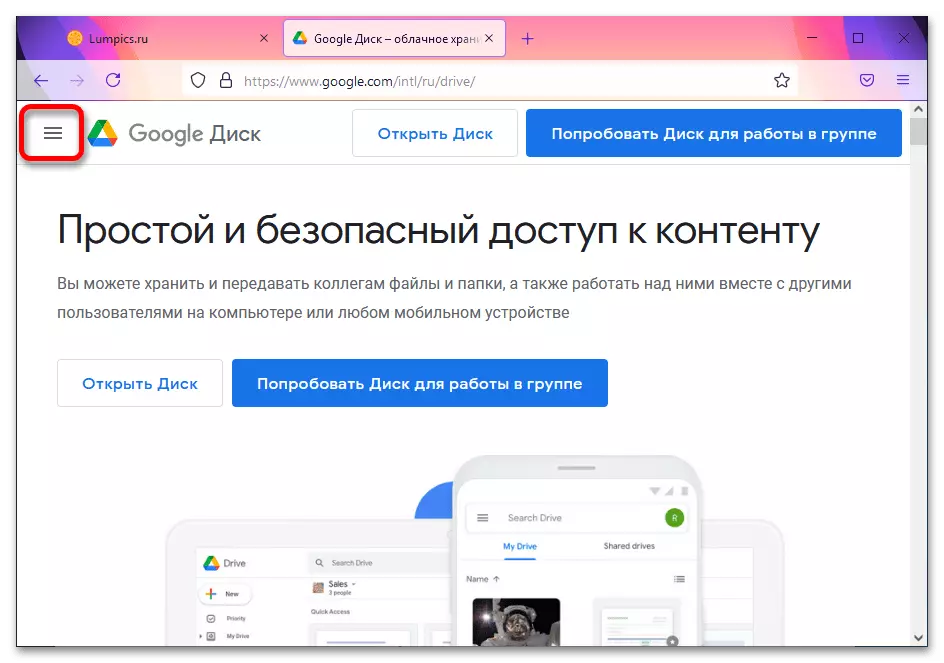
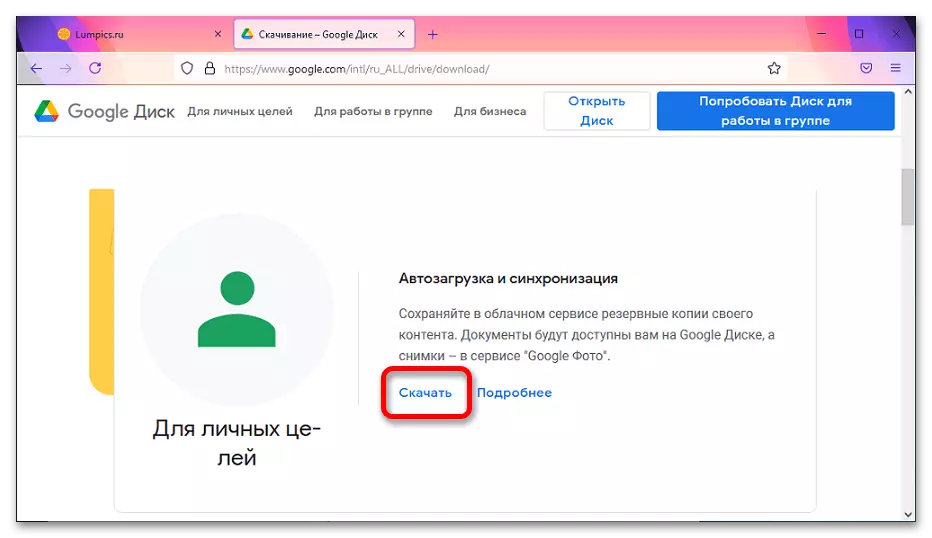
Oluline! See osa kuvatakse sõltuvalt ekraani eraldusvõimest. Kui allalaadimise nupp ei ole nähtav, peate avama brauseri täisekraanirežiimis.